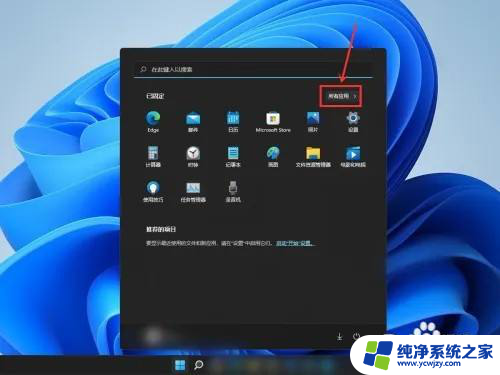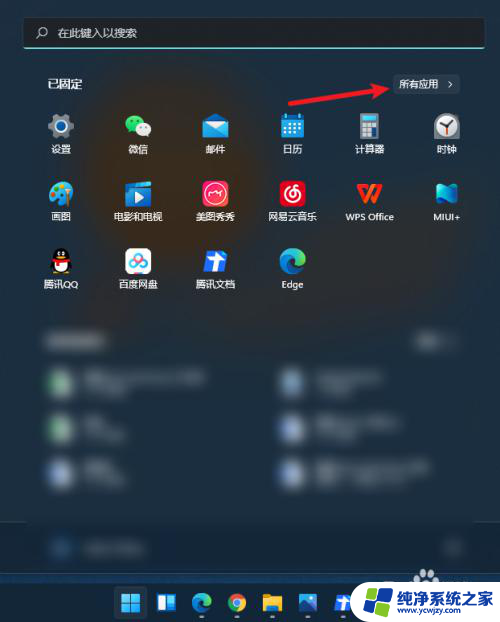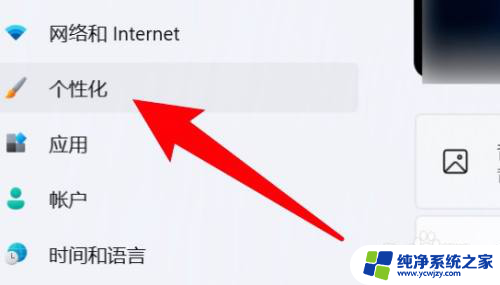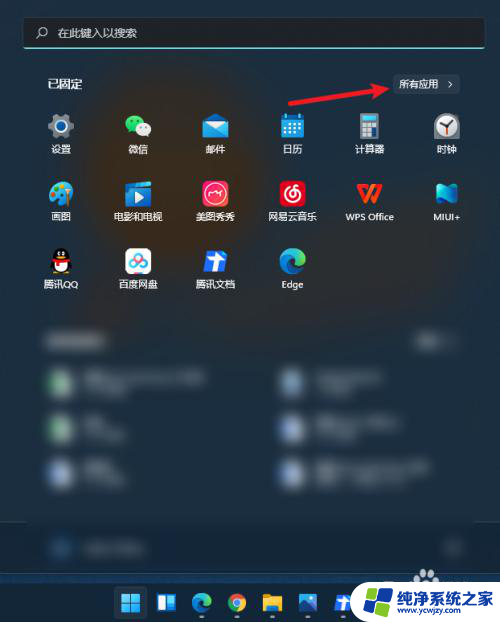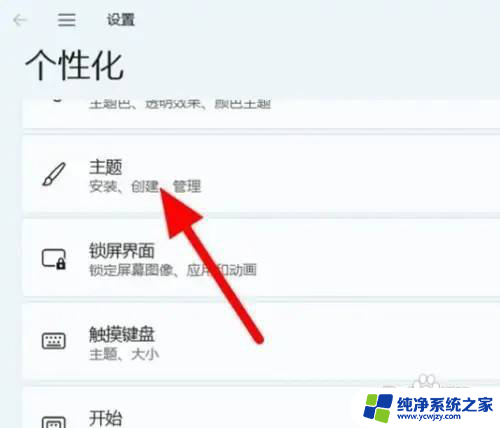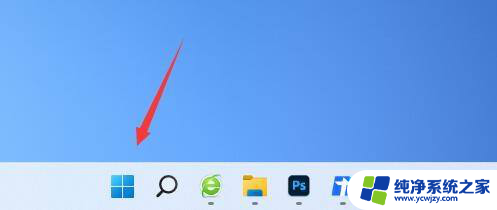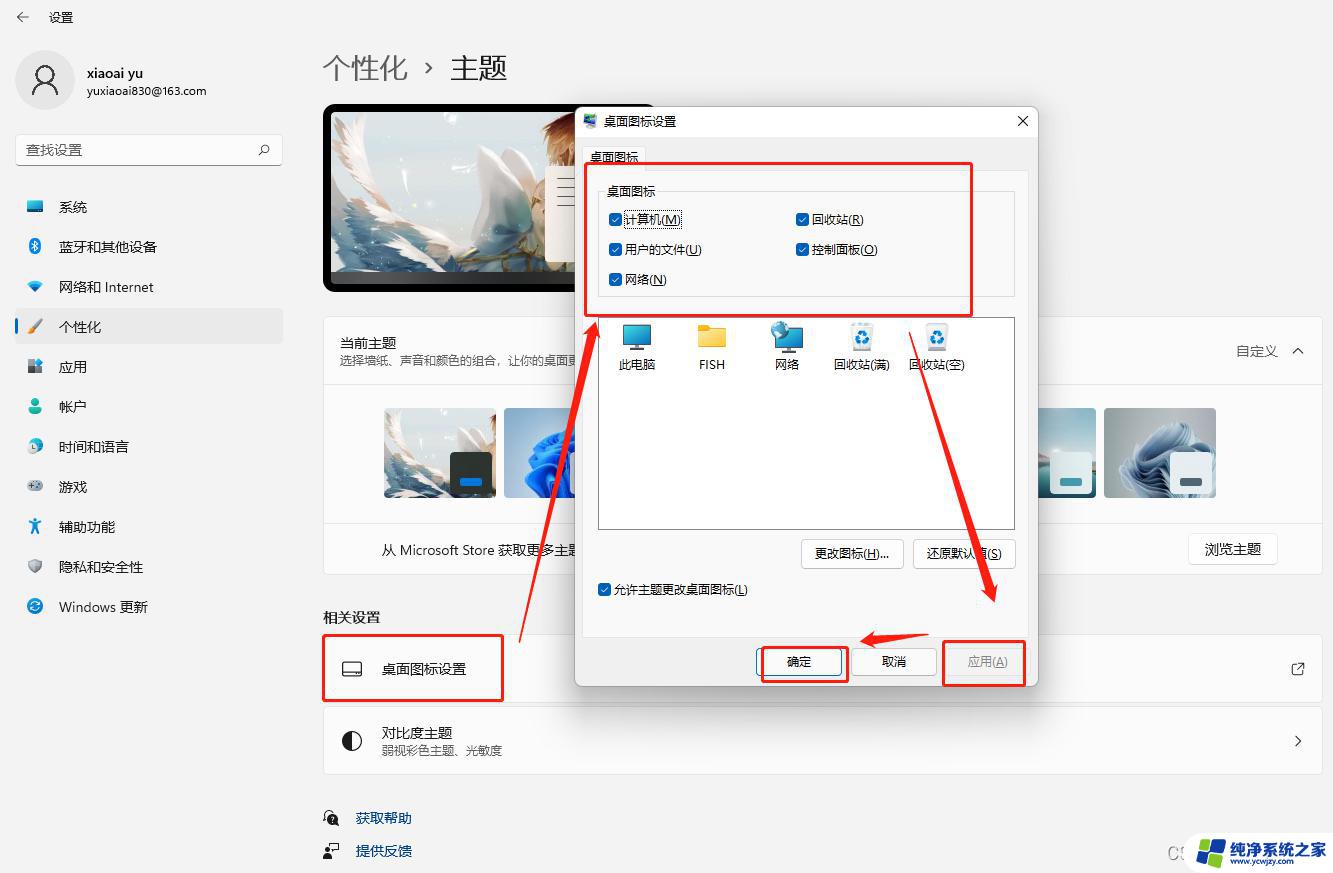win11系统怎么把图标放到桌面 Win11怎么把应用程序快捷方式添加到桌面
更新时间:2023-12-05 09:53:59作者:xiaoliu
随着Win11系统的发布,许多用户对于如何在新系统中将图标放置到桌面上感到困惑,事实上Win11系统在这方面的操作相比以往有了一些变化。为了方便用户快速访问常用的应用程序,Win11提供了一种简单的方式来添加应用程序的快捷方式到桌面。在本文中我们将介绍Win11系统中如何轻松地将图标放置到桌面上,并通过添加应用程序的快捷方式来提高工作效率。无论是新手还是老手,本文都将为您提供详细的步骤和操作指导,让您轻松掌握Win11系统中这些实用的功能。
具体方法:
1.点击所有应用
在开始列表中点击【所有应用】。
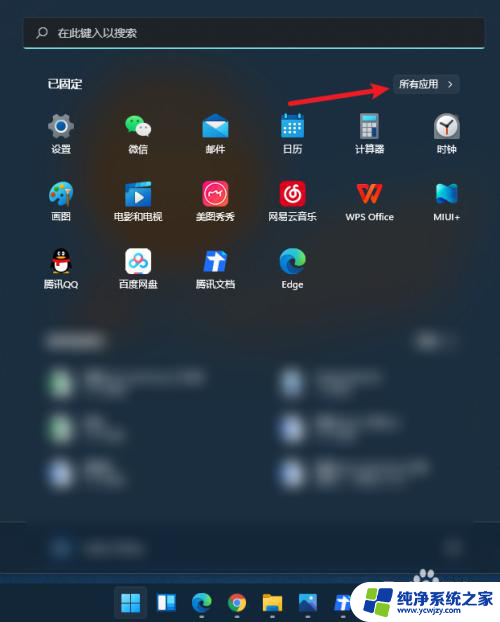
2.选择应用
在应用列表中找到并选择【应用图标】。
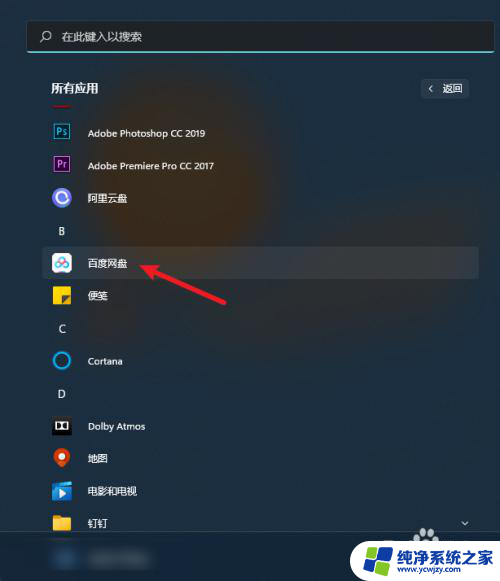
3.拖拽到桌面
选择应用后,左键点击图标。拖拽到【桌面】。
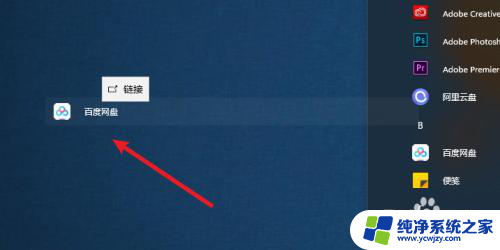
4.添加成功
应用图标添加到桌面成功。
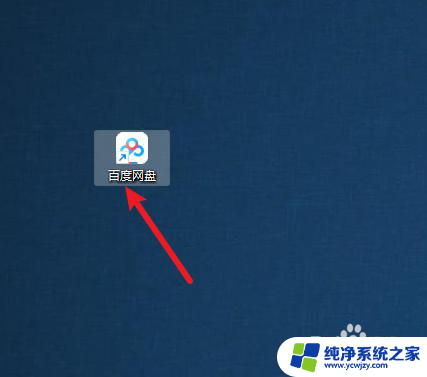
以上就是Win11系统如何将图标放到桌面的全部内容,如果你遇到了相同的情况,赶紧参照小编的方法来处理吧!希望对大家有所帮助。